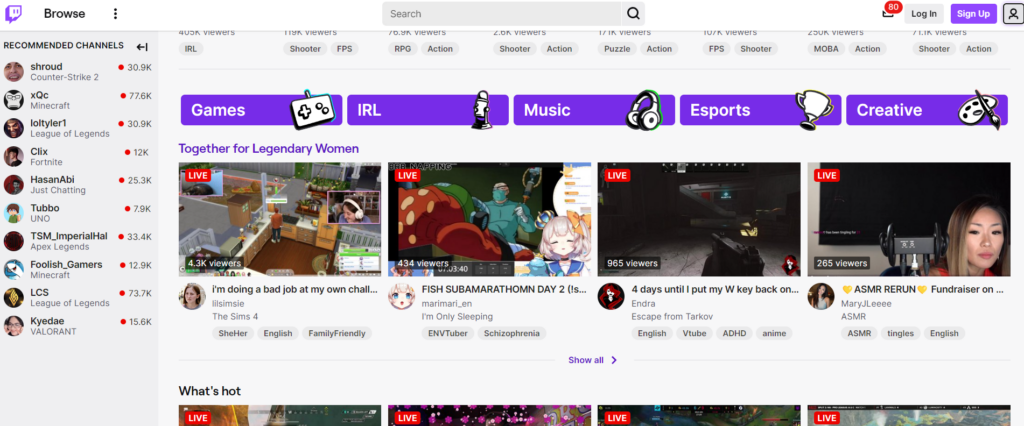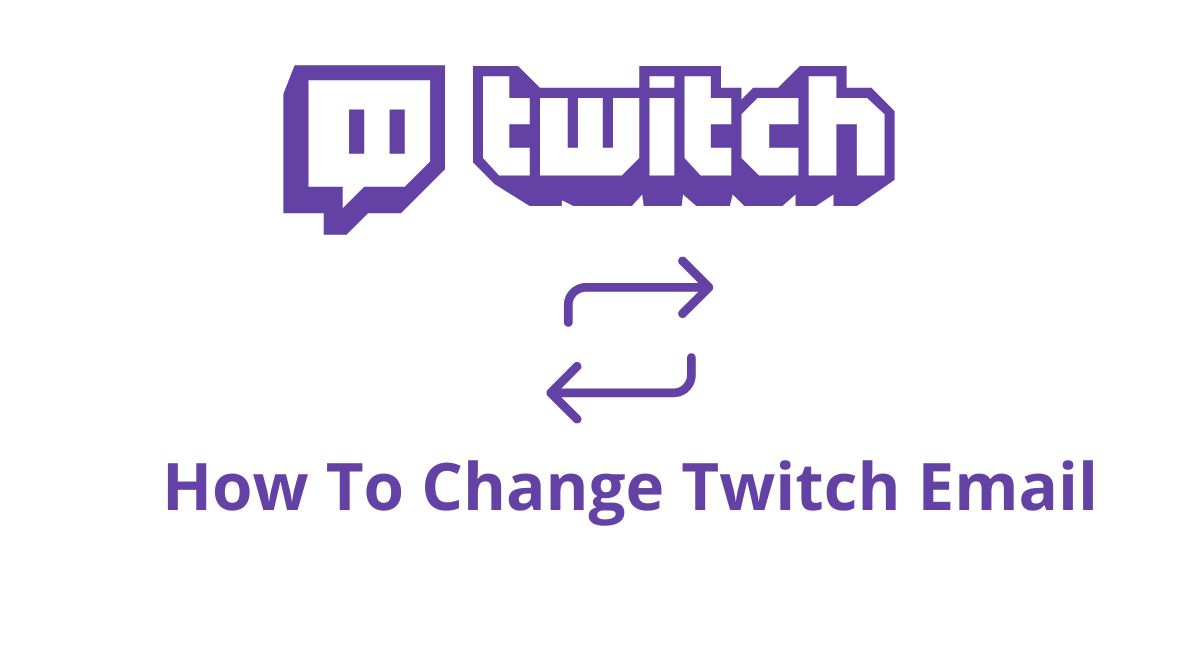В этой статье мы рассказали, как изменить адрес электронной почты Twitch в 2022 году. Вы случайно не привязали неверный адрес электронной почты к своей учетной записи Twitch? Или вы больше не используете свой прежний адрес электронной почты?
В любом случае вам необходимо обновить адрес электронной почты, связанный с вашей учетной записью Twitch. Если вы сделаете это, вы можете рассчитывать на получение новостей, обновлений, уведомлений и другой информации о Twitch на ваш новый адрес электронной почты.
Вы найдете возможность обновить свой пароль и номер телефона в настройках конфиденциальности и безопасности вашей учетной записи Twitch.
Кроме того, у вас будет возможность изменить адрес электронной почты, связанный с вашей учетной записью.
Вы узнаете, как обновить свой адрес электронной почты как в настольной версии Twitch, так и в мобильной версии Twitch, прочитав эту статью.
Как изменить адрес электронной почты учетной записи электронной почты Twitch
Вам нужно будет перейти в раздел «Безопасность и конфиденциальность» в настройках Twitch, чтобы внести изменения в свой адрес электронной почты.
У вас будет возможность изменить свой адрес электронной почты, зайдя в настройки безопасности и конфиденциальности и введя новый адрес электронной почты в обеих областях, предназначенных для этой цели.
Следующий шаг — продемонстрировать, что вы являетесь владельцем нового адреса электронной почты, подтвердив его.
С другой стороны, вам не нужно подтверждать свой предыдущий адрес электронной почты.
Не волнуйтесь, если вы не можете получить доступ к своему предыдущему адресу электронной почты, так как он вам больше не нужен. Другими словами, вам это не нужно.
Вам нужно будет проверить свой почтовый ящик на наличие шестизначного проверочного кода, чтобы подтвердить подлинность нового адреса электронной почты, который вы только что создали.
Если вы его не получили, вам следует проверить папки нежелательной почты и спама, так как вполне возможно, что оно попало в одну из них.
Введите шестизначный код подтверждения, который будет отправлен на ваш новый адрес электронной почты, чтобы подтвердить его, после чего ваш старый адрес электронной почты будет заменен новым на Twitch.
- Первое, что вам нужно сделать, это перейти к настройкам Twitch для вашей учетной записи.
- Для начала перейдите на веб-сайт Twitch, выполнив действия, описанные по следующей ссылке: https://www.twitch.tv/.
- Вы также можете достичь этой цели, используя мобильное приложение Twitch.
- При первом посещении Twitch вам будет предложено войти в свою учетную запись.
- Для этого вам нужно будет нажать кнопку «Войти», которая находится в шапке.
- Далее, чтобы получить доступ к своей учетной записи на Twitch, вам нужно будет ввести свое имя пользователя и пароль.
- Следующим шагом является нажатие на изображение вашего профиля Twitch, которое находится в шапке.
- Это откроет навигационный ящик, в котором есть несколько различных вариантов.
- Сюда входят, помимо прочего, «Канал», «Производитель видео», «Панель инструментов для авторов» и другие подобные функции.
- Чтобы получить доступ к настройкам своей учетной записи, перейдите в меню «Настройки».
- Вы попадете в настройки своего профиля после того, как нажмете кнопку «Настройки».
- Есть несколько вкладок, на которые вы можете перейти под баннером «Настройки».
- Сюда входят вкладки «Профиль», «Prime Gaming» и «Канал и видео» в дополнение к другим вкладкам.
- Теперь вы должны перейти к опции, которая позволит вам изменить адрес электронной почты, связанный с вашей учетной записью Twitch.
- Чтобы настроить параметры безопасности и конфиденциальности, перейдите в раздел «Безопасность и конфиденциальность», нажав соответствующую ссылку.
- Когда вы войдете в настройки безопасности и конфиденциальности, вы увидите три разных заголовка.
- Это включает в себя вкладки «Контакты», «Безопасность» и «Конфиденциальность», среди прочего.
- Вы найдете раздел «Электронная почта» в части с заголовком «Контакты».
- В области «Электронная почта» у вас будет возможность внести изменения в существующий адрес электронной почты.
- Для этого щелкните значок редактирования, расположенный в разделе «Электронная почта» на странице.
3. Внесите изменения в свой адрес электронной почты, связанный с Twitch.
- После выбора значка «Редактировать» вам станут видны несколько полей ввода.
- Ваш текущий адрес электронной почты можно найти в обоих этих полях.
- Для начала убедитесь, что ваш предыдущий адрес электронной почты удален из обоих этих полей.
- Следующим шагом будет заполнение первой формы новым адресом электронной почты, который вы хотели бы использовать.
- В это время вам нужно будет подтвердить этот адрес электронной почты.
- Для этого перейдите во второе поле и введите новый адрес электронной почты, который вы хотите использовать.
- На последнем шаге вам нужно будет выбрать «Сохранить», чтобы сохранить изменения.
4. Подтвердите свой новый адрес электронной почты
- После выбора «Сохранить» в раскрывающемся меню появится всплывающее сообщение.
- Согласно появившемуся уведомлению, вам необходимо подтвердить свой адрес электронной почты.
- Сообщение гласит: «Мы отправили 6-значный код на [электронная почта защищена]. Подтвердите, что он принадлежит вам, чтобы обеспечить безопасность вашей учетной записи.
- Чтобы обновить адрес электронной почты, связанный с вашей учетной записью Twitch, вам сначала необходимо подтвердить свой новый адрес электронной почты.
- Это нужно для подтверждения того, что вы являетесь его законным владельцем.
- На первом этапе вам нужно будет подтвердить свой новый адрес электронной почты, чтобы найти 6-значный код подтверждения и скопировать его.
- Если вы его не получили, проверьте папки со спамом и нежелательной почтой, так как вполне возможно, что письмо попало в одну из них.
- Затем в только что появившемся всплывающем окне введите 6-значный код подтверждения.
- На последнем шаге вам нужно будет подтвердить свой новый адрес электронной почты, нажав кнопку «Отправить».
5. Обновление вашего адреса электронной почты успешно завершено.
После успешной проверки вашего нового адреса электронной почты вы получите уведомление о том, что ваш адрес электронной почты был успешно обновлен.
Это означает, что вы успешно изменили адрес электронной почты, связанный с вашей учетной записью Twitch!
Вам не нужно подтверждать свой предыдущий адрес электронной почты, чтобы изменить адрес электронной почты вашей учетной записи Twitch.
В результате тот факт, что вы не можете получить доступ к своему предыдущему адресу электронной почты, не имеет значения, поскольку он вам больше не нужен.
Если вы хотите снова изменить свой адрес электронной почты на Twitch после того, как уже сделали это, вы не сможете сделать это в течение следующих двадцати четырех часов.
Быстрые ссылки:
Заключение: как изменить электронную почту Twitch в 2024 году
Если вы измените свой адрес электронной почты на Twitch, вы начнете получать важные сообщения, связанные с учетной записью, на свой новый адрес электронной почты после внесения изменений.
Это включает в себя любые изменения безопасности вашей учетной записи Twitch, которые вы делаете.
Помните, что вы можете обновлять адрес электронной почты, связанный с вашей учетной записью Twitch, только один раз в сутки.
Если вы только что изменили его, вам придется подождать двадцать четыре часа, прежде чем вы сможете изменить его снова.